Wenn du das Spiel Fallout 76 spielst, bist du schon einmal auf den Fehler Fallout disconnected from Server gestoßen? Dieser Beitrag von MiniTool zeigt dir, wie du diesen Fehler beheben kannst. Außerdem kannst du bei MiniTool auch andere Fallout 76 Fehler und Lösungen finden.
In letzter Zeit haben einige Fallout 76 Spieler das Problem, dass Fallout 76 vom Server getrennt wurde. Wenn du einer von ihnen bist, mach dir keine Sorgen. Dieses Problem ist nicht schwer zu beheben. In diesem Beitrag zeigen wir dir, wie du den Fehler der fehlgeschlagenen Verbindung in Fallout 76 beheben kannst.
7 Wege, wie du Fallout 76-Servertrennung beenden kannst
In diesem Teil zeigen wir dir, wie du den Fehler „Fallout 76 Server antwortet nicht“ beheben kannst.
Weg 1. Winsock zurücksetzen
Um den Fehler von Fallout 76 disconnected from Server zu beheben, kannst du versuchen, Winsock zurückzusetzen.
Nun, hier ist das Tutorial.
- Öffne die Eingabeaufforderung als Administrator.
- Gib im Eingabeaufforderungsfenster den Befehl netsh winsock reset ein und drücke die Eingabetaste, um fortzufahren.
- Danach starte deinen Computer neu.
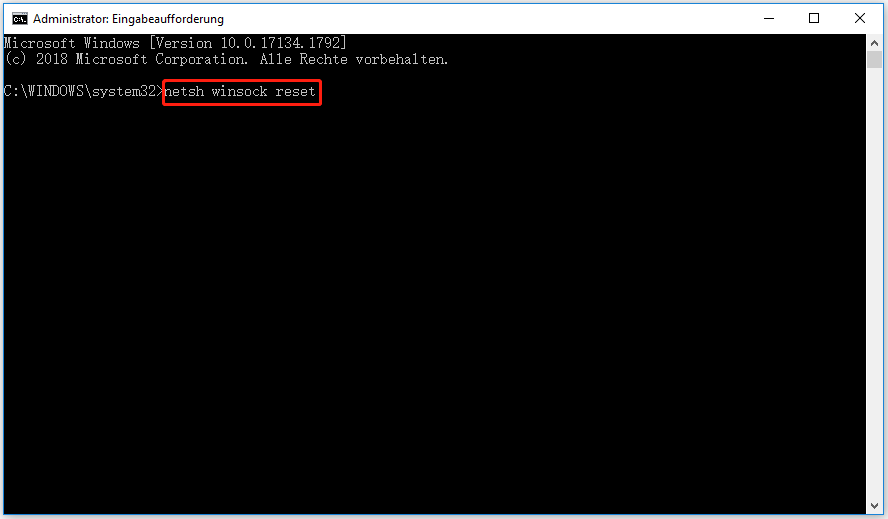
Sobald alle Schritte abgeschlossen sind, prüfe, ob der Fehler Fallout 76 vom Server getrennt behoben ist.
Weg 2. Bandwidth Hogging Anwendungen deaktivieren
Wenn du andere Programme wie OneDrive, Dropbox oder iCloud benutzt, die viel Bandbreite verbrauchen, kann es sein, dass Fallout 76 die Verbindung zu seinem Spielsever verliert. In diesem Abschnitt kannst du also diese bandbreitenhungrigen Anwendungen deaktivieren.
Nun, hier ist das Tutorial.
- Öffne den Task Manager.
- Wähle die Bandbreitenanwendung aus und klicke sie mit der rechten Maustaste an.
- Wähle dann Task beenden aus dem Kontextmenü, um fortzufahren.
Nachdem alle Schritte abgeschlossen sind, prüfe, ob der Fehler von Fallout 76 Verbindung fehlgeschlagen behoben ist.
Weg 3. Aktualisiere den Netzwerktreiber
Wenn der Netzwerktreiber auf deinem Computer veraltet ist, kann es sein, dass du auf den Fehler „Disconnected from Server Fallout 76“ stößt. In dieser Situation musst du also den Netzwerktreiber aktualisieren.
Nun, hier ist das Tutorial.
- Drücke die Windows-Taste und die R-Taste zusammen, um den Ausführen-Dialog zu öffnen.
- Gib dann msc in das Feld ein und klicke auf OK, um fortzufahren.
- Wähle im Geräte-Manager-Fenster den Netzwerktreiber aus und klicke mit der rechten Maustaste darauf.
- Wähle dann Treiber aktualisieren.
- Wähle im Pop-up-Fenster Automatisch nach aktualisierter Treibersoftware suchen.
- Folge dann den Anweisungen auf dem Bildschirm, um weiterzumachen.
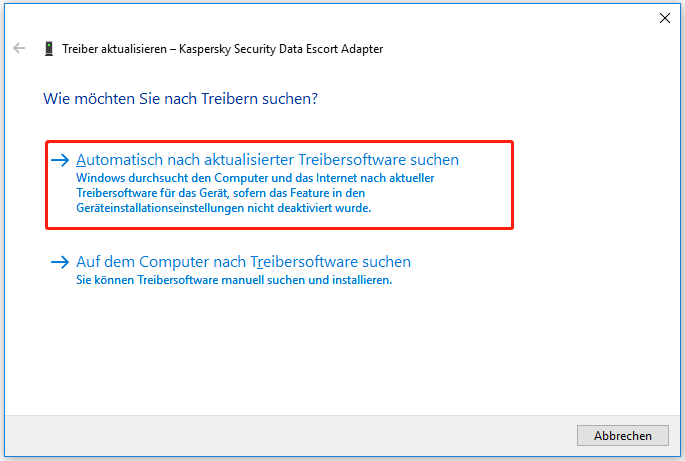
Sobald alle Schritte abgeschlossen sind, starte deinen Computer neu und überprüfe, ob du immernoch vom Server getrennt wirst.
Weg 4. Starte dein Netzwerk neu
Das Problem, dass der Fallout 76 Server nicht antwortet, kann durch den Router verursacht werden. In diesem Fall kannst du dein Netzwerk neu starten und sehen, ob das Problem dadurch behoben wird.
Nun, hier ist das Tutorial.
- Ziehe den Stecker des Modems aus der Steckdose.
- Warte 60 Sekunden lang, bis dein Modem abgekühlt ist.
- Schließe dann das Netzwerkgerät wieder an und warte, bis die Anzeigeleuchten wieder im Normalzustand sind.
- Überprüfe danach, ob du weiterhin vom Server getrennt wirst.
Weg 5. DNS flushen und IP erneuern
Ein DNS- oder IP-Problem kann die Ursache dafür sein, dass Fallout 76 nicht mit dem Server verbunden ist. In dieser Situation kannst du die DNS flushen oder die IP erneuern.
Nun, hier ist das Tutorial.
- Öffne die Eingabeaufforderung als Administrator.
- Gib dann den Befehl ipconfig /flushdns ein und drücke die Eingabetaste, um fortzufahren.
- Gib dann den Befehl ipconfig /release ein und drücke die Eingabetaste, um fortzufahren.
- Gib den Befehl ipconfig /renew ein und drücke Enter um fortzufahren.
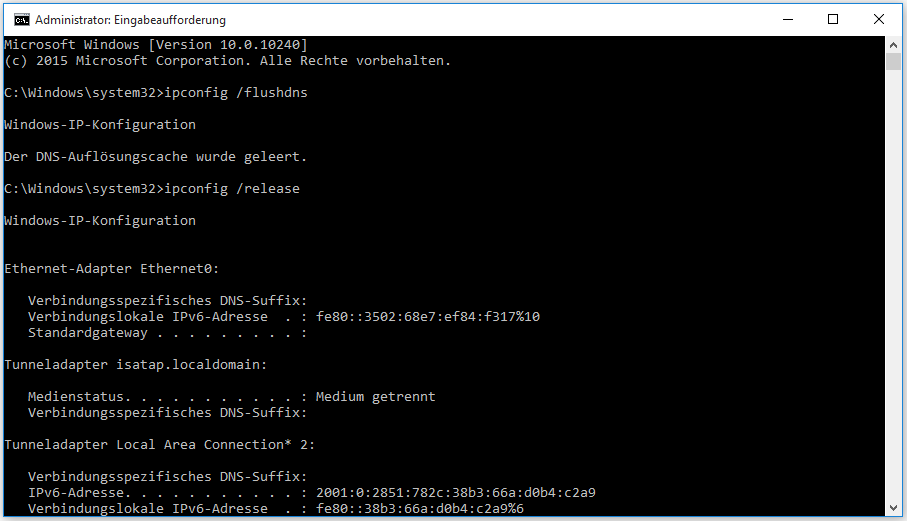
Nachdem alle Schritte abgeschlossen sind, starte Fallout 76 erneut und prüfe, ob der Fehler Fallout 76 wurde vom Server getrennt behoben ist.
Weg 6. Wechsle den DNS Server
Der Fehler, dass Fallout 76 nicht mit dem Server verbunden ist, kann auftreten, wenn der DNS deines Internetanbieters nicht richtig konfiguriert ist und einfach langsam ist. In diesem Fall kannst du zu Google Public DNS wechseln, um zu sehen, ob dies das Internet effektiv beschleunigen und das Problem lösen kann.
Nun, hier ist das Tutorial.
- Öffne die Systemsteuerung.
- Wähle dann Netzwerkstatus und Aufgaben anzeigen unter dem Abschnitt Netzwerk und Internet.
- Klicke im linken Bereich auf Adaptereinstellungen ändern.
- Klicke mit der rechten Maustaste auf dein aktuelles Netzwerk und wähle Eigenschaften.
- Doppelklicke im Pop-up-Fenster auf Internet Protocol Version 4 (TCP/IPv4).
- Aktiviere die Optionen IP-Adresse automatisch beziehen und Folgende DNS Server Adressen verwenden.
- Für den bevorzugten DNS-Server gibst du die Google Public DNS-Adresse ein: 8.8; für den alternativen DNS-Server gibst du die Google Public DNS-Adresse ein: 8.8.4.4.
- Klicke dann auf OK, um die Änderungen zu speichern.
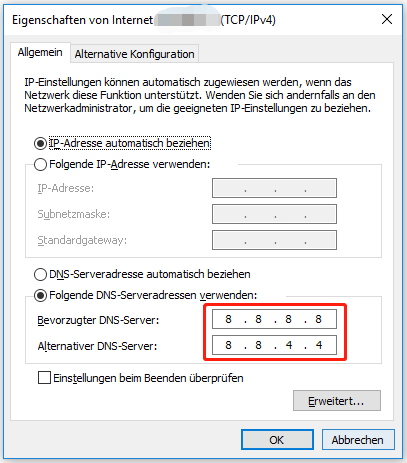
Sobald alle Schritte abgeschlossen sind, starte deinen Computer neu und überprüfe, ob du weiterhin vom Server getrennt wirst.
Weg 7. Fallout 76 prüfen
Wenn die oben genannten Lösungen den Fehler, dass der Fallout 76 Server nicht antwortet, nicht beheben können, handelt es sich wahrscheinlich um einen Serverausfall des Spiels. Dann kannst du auf der offiziellen Seite von Fallout 76 nachsehen, ob der Server ausgefallen ist und warten, bis das Spiel vollständig wiederhergestellt ist.
Zusammenfassung
Zusammenfassend lässt sich sagen, dass dieser Beitrag 7 Wege aufgezeigt hat, um das Problem zu beheben, dass Fallout 76 nicht mit dem Server verbunden ist. Wenn du das gleiche Problem hast, probiere diese Lösungen aus.